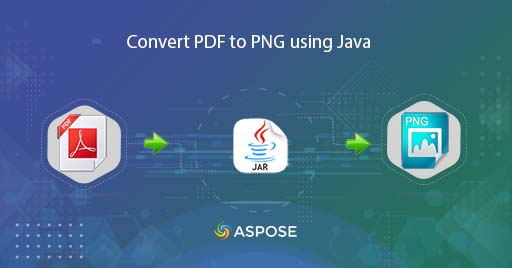
แปลง PDF เป็น PNG โดยใช้ Java
ในชีวิตประจำวัน เราได้รับเอกสารในรูปแบบ PDF เนื่องจากเอกสารเหล่านี้ค่อนข้างได้รับความนิยมทางอินเทอร์เน็ตสำหรับการแบ่งปันข้อมูล แต่เราอาจมีข้อกำหนดเพื่อป้องกันไม่ให้ผู้ใช้คัดลอกเนื้อหาไฟล์ PDF ดังนั้นหนึ่งในวิธีที่ง่ายที่สุดคือการบันทึก PDF เป็น PNG ในตอนนี้เพื่อดำเนินการแปลงจำนวนมาก โซลูชันแบบเป็นโปรแกรมเป็นวิธีที่เร็วและชาญฉลาดที่สุด ดังนั้นในบทความนี้ เราจะพูดถึงรายละเอียดเกี่ยวกับวิธีแปลง PDF เป็น PNG โดยใช้ Java Cloud SDK
API การแปลง PDF เป็น PNG
Aspose.PDF Cloud SDK สำหรับ Java ช่วยให้โปรแกรมเมอร์ Java สามารถแนะนำคุณสมบัติที่เกี่ยวข้องกับการสร้างไฟล์ PDF การจัดการและการแปลงเป็นรูปแบบต่างๆ ที่รองรับ ดังนั้นโดยไม่ต้องใช้ Adobe Acrobat หรือซอฟต์แวร์อื่นใด คุณสามารถโหลด PDF และบันทึกเป็นรูปแบบต่างๆ ได้ เพื่อพัฒนา PDF เป็น PNG Converter โปรดเพิ่มข้อมูลต่อไปนี้ใน pom.xml ของโครงการประเภท maven build
<repositories>
<repository>
<id>aspose-cloud</id>
<name>artifact.aspose-cloud-releases</name>
<url>http://artifact.aspose.cloud/repo</url>
</repository>
</repositories>
<dependencies>
<dependency>
<groupId>com.aspose</groupId>
<artifactId>aspose-pdf-cloud</artifactId>
<version>21.11.0</version>
</dependency>
</dependencies>
รายละเอียดข้างต้นจะเพิ่มการอ้างอิง SDK ภายในโปรเจ็กต์ Java และตอนนี้ขั้นตอนสำคัญถัดไปคือการสร้างบัญชีฟรีผ่าน Aspose Cloud ดังนั้น โปรดเข้าสู่ระบบโดยใช้บัญชีที่สร้างขึ้นใหม่ และค้นหา/สร้างรหัสไคลเอ็นต์และรหัสลับไคลเอ็นต์ที่ Cloud Dashboard รายละเอียดเหล่านี้จำเป็นในส่วนถัดไป
แปลง PDF เป็น PNG ใน Java
ถึงเวลาดำเนินการแปลง PDF เป็น PNG โดยใช้ข้อมูลโค้ด Java โปรดทราบว่าการเรียก API ที่ใช้ในส่วนนี้คาดว่าไฟล์ PDF ต้นฉบับจะถูกโหลดจากที่เก็บข้อมูลบนคลาวด์ และในกรณีที่ไม่พร้อมใช้งาน เราสามารถอัปโหลดได้อย่างง่ายดายโดยใช้วิธีง่ายๆ เพียงวิธีเดียว
- ก่อนอื่นเราต้องสร้างวัตถุ PdfApi ในขณะที่ระบุ ClientID และความลับของไคลเอ็นต์เป็นอาร์กิวเมนต์
- ประการที่สอง โหลดไฟล์ PDF อินพุตโดยใช้อินสแตนซ์ของไฟล์
- ประการที่สาม อัปโหลด PDF อินพุตไปยังที่เก็บข้อมูลบนคลาวด์โดยใช้เมธอด uploadFile(…)
- สร้างวัตถุจำนวนเต็มที่กำหนดหมายเลขหน้าของ PDF และขนาดสำหรับรูปภาพผลลัพธ์
- สุดท้ายเรียกเมธอด getPageConvertToPng(…) ที่ต้องการอินพุต PDF, หมายเลขหน้า และพารามิเตอร์ทางเลือกที่กำหนดขนาดไฟล์ผลลัพธ์ หลังจากการแปลง รูปภาพผลลัพธ์จะถูกส่งกลับเป็นสตรีมตอบกลับ
try
{
// รับ ClientID และ ClientSecret จาก https://dashboard.aspose.cloud/
String clientId = "bb959721-5780-4be6-be35-ff5c3a6aa4a2";
String clientSecret = "4d84d5f6584160cbd91dba1fe145db14";
// สร้างอินสแตนซ์ของ PdfApi
PdfApi pdfApi = new PdfApi(clientSecret,clientId);
// ชื่อของเอกสาร PDF ที่ป้อน
String inputFile = "PdfWithScreenAnnotations.pdf";
// อ่านเนื้อหาของไฟล์ PDF ที่ป้อน
File file = new File("//Users//"+inputFile);
// อัปโหลด PDF ไปยังที่เก็บข้อมูลบนคลาวด์
pdfApi.uploadFile("input.pdf", file, null);
// หน้าเฉพาะของ PDF สำหรับการแปลง
int pageNumber =2;
// ความกว้างของภาพ PNG ที่เป็นผลลัพธ์
int width = 800;
// ความสูงของรูปภาพ PNG ผลลัพธ์
int height = 1024;
// เรียก API เพื่อแปลง PDF เป็น PNG ทางออนไลน์
pdfApi.getPageConvertToPng("input.pdf", pageNumber, width, height, null, null);
// พิมพ์ข้อความแสดงความสำเร็จ
System.out.println("PDF to PNG Successsul !");
}catch(Exception ex)
{
System.out.println(ex);
}
ในกรณีที่เราต้องการบันทึก PDF เป็น PNG และบันทึกผลลัพธ์ไปยังที่เก็บข้อมูลบนคลาวด์ โปรดปฏิบัติตามคำแนะนำที่ระบุด้านล่าง
- ก่อนอื่นเราต้องสร้างวัตถุ PdfApi ในขณะที่ระบุ ClientID และความลับของไคลเอ็นต์เป็นอาร์กิวเมนต์
- ประการที่สอง โหลดไฟล์ PDF อินพุตโดยใช้อินสแตนซ์ของไฟล์
- ประการที่สาม อัปโหลด PDF อินพุตไปยังที่เก็บข้อมูลบนคลาวด์โดยใช้เมธอด uploadFile(…)
- ตอนนี้สร้างตัวแปรสตริงที่มีรายละเอียดพาธสำหรับผลลัพธ์ PNG และวัตถุจำนวนเต็มที่กำหนดหมายเลขหน้าและขนาดสำหรับผลลัพธ์ PNG
- สุดท้ายเรียกเมธอด putPageConvertToPng(…) ที่ต้องการอินพุต PDF, เส้นทางของ PNG ที่เป็นผลลัพธ์, หมายเลขหน้า และพารามิเตอร์ทางเลือกที่กำหนดขนาดไฟล์ผลลัพธ์
try
{
// รับ ClientID และ ClientSecret จาก https://dashboard.aspose.cloud/
String clientId = "bb959721-5780-4be6-be35-ff5c3a6aa4a2";
String clientSecret = "4d84d5f6584160cbd91dba1fe145db14";
// สร้างอินสแตนซ์ของ PdfApi
PdfApi pdfApi = new PdfApi(clientSecret,clientId);
// ชื่อของเอกสาร PDF ที่ป้อน
String inputFile = "PdfWithScreenAnnotations.pdf";
// อ่านเนื้อหาของไฟล์ PDF ที่ป้อน
File file = new File("//Users//"+inputFile);
// อัปโหลด PDF ไปยังที่เก็บข้อมูลบนคลาวด์
pdfApi.uploadFile("input.pdf", file, null);
// ชื่อของภาพ PNG ผลลัพธ์
String resultant = "Resultant.png";
// หน้าเฉพาะของ PDF สำหรับการแปลง
int pageNumber =2;
// ความกว้างของภาพ PNG ที่เป็นผลลัพธ์
int width = 800;
// ความสูงของรูปภาพ PNG ผลลัพธ์
int height = 1024;
// เรียก API เพื่อแปลง PDF เป็น PNG ทางออนไลน์
pdfApi.putPageConvertToPng("input.pdf", pageNumber, resultant, width, height, null, null);
// พิมพ์ข้อความแสดงความสำเร็จ
System.out.println("Save PDF as PNG Successsul !");
}catch(Exception ex)
{
System.out.println(ex);
}
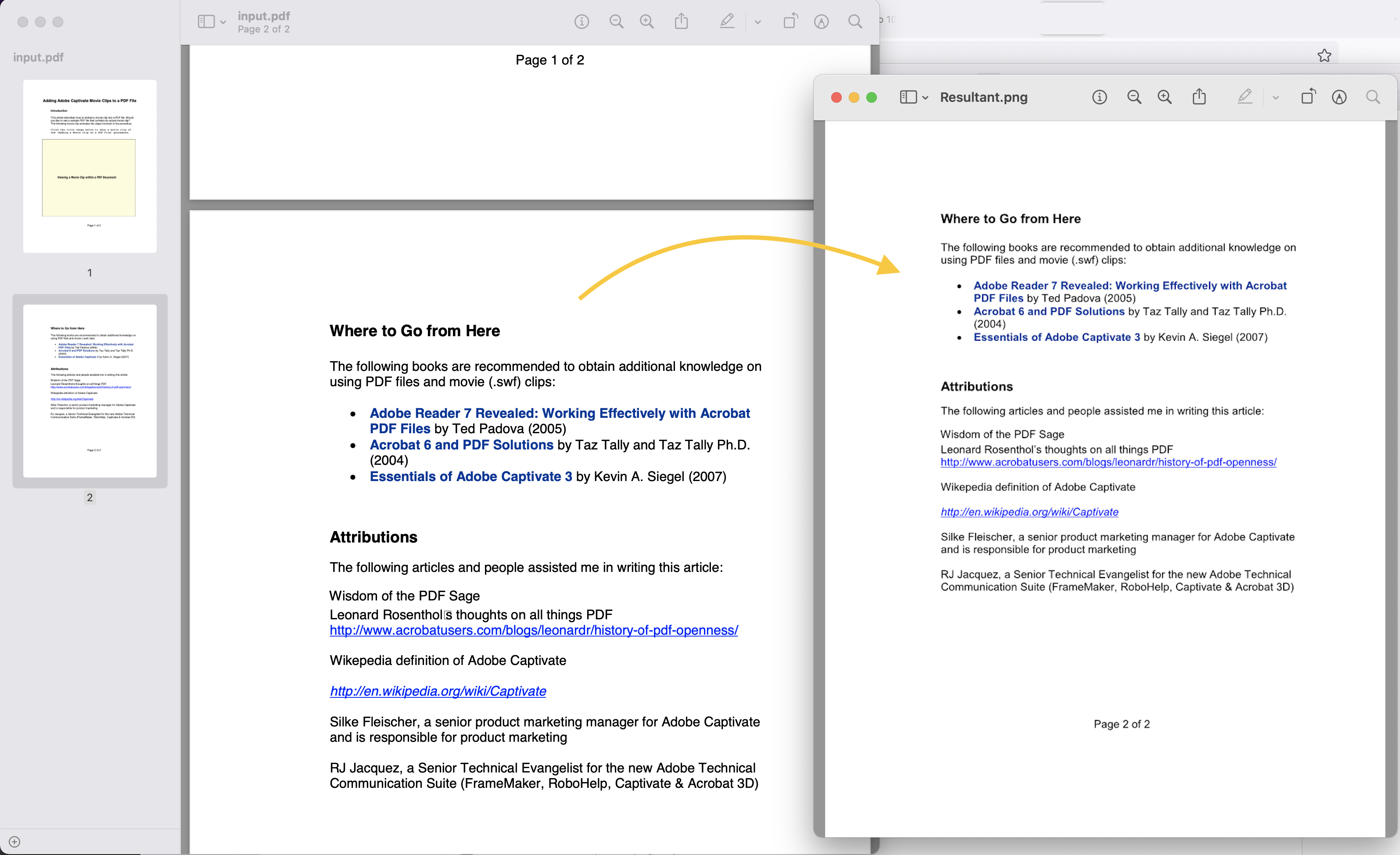
Image1:- ตัวอย่างการแปลง PDF เป็น PNG
ไฟล์ PDF ตัวอย่างที่ใช้ในตัวอย่างข้างต้นสามารถดาวน์โหลดได้จาก PdfWithScreenAnnotations.pdf
บันทึก PDF เป็น PNG โดยใช้คำสั่ง cURL
คำสั่ง cURL เป็นหนึ่งในวิธีที่สะดวกสำหรับการเข้าถึง REST API ผ่านเทอร์มินัลบรรทัดคำสั่ง ตอนนี้ข้อกำหนดเบื้องต้นสำหรับแนวทางนี้คือการสร้างโทเค็นการเข้าถึง JWT (ตามข้อมูลประจำตัวไคลเอ็นต์) ในขณะที่ดำเนินการคำสั่งต่อไปนี้
curl -v "https://api.aspose.cloud/connect/token" \
-X POST \
-d "grant_type=client_credentials&client_id=bb959721-5780-4be6-be35-ff5c3a6aa4a2&client_secret=4d84d5f6584160cbd91dba1fe145db14" \
-H "Content-Type: application/x-www-form-urlencoded" \
-H "Accept: application/json"
เมื่อเรามีโทเค็น JWT แล้ว เราต้องใช้คำสั่งต่อไปนี้เพื่อบันทึก PDF เป็น PNG ตอนนี้เพื่อบันทึกไฟล์ในเครื่อง เราใช้อาร์กิวเมนต์ -o และบันทึกผลลัพธ์ในไดรฟ์ในเครื่อง
curl -v -X GET "https://api.aspose.cloud/v3.0/pdf/input.pdf/pages/2/convert/png?width=800&height=1000" \
-H "accept: multipart/form-data" \
-H "authorization: Bearer <JWT Token>" \
-o resultant.png
บทสรุป
บทความนี้ช่วยเราในการพัฒนาตัวแปลง PDF เป็น PNG โดยใช้ Java Cloud SDK เราได้เห็นตัวอย่างการแปลง PDF เป็น PNG โดยใช้ Java code snippets รวมทั้งเราได้เรียนรู้ขั้นตอนในการบันทึก PDF เป็น PNG โดยใช้คำสั่ง cURL เรายังมีความสามารถในการดาวน์โหลดซอร์สโค้ดทั้งหมดของ Java Cloud SDK จาก GitHub และคุณสามารถแก้ไขได้ตามความต้องการของคุณ (เผยแพร่ภายใต้ใบอนุญาต MIT) ในกรณีที่มีปัญหา คุณสามารถติดต่อเราเพื่อขอวิธีแก้ไขอย่างรวดเร็วผ่าน [ฟอรัมสนับสนุนผลิตภัณฑ์] ฟรี 9
บทความที่เกี่ยวข้อง
เราขอแนะนำให้ไปที่ลิงก์ต่อไปนี้เพื่อเรียนรู้เพิ่มเติมเกี่ยวกับ: